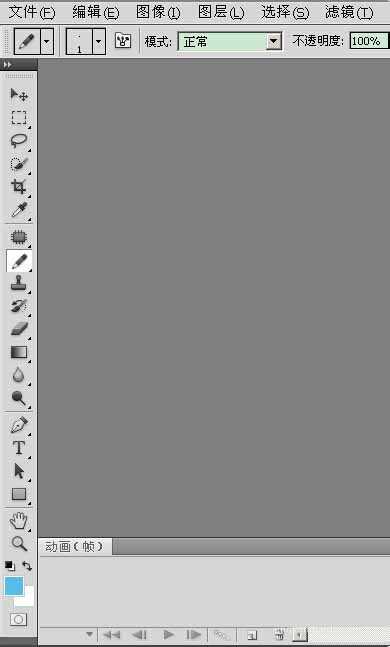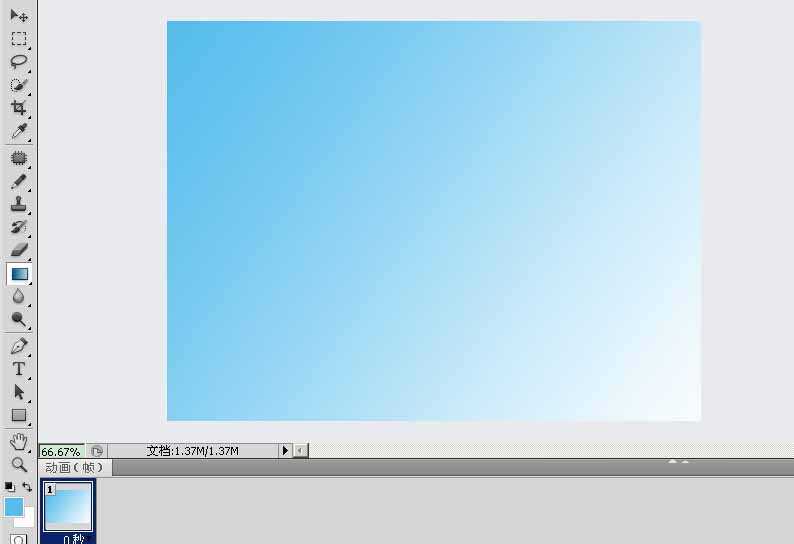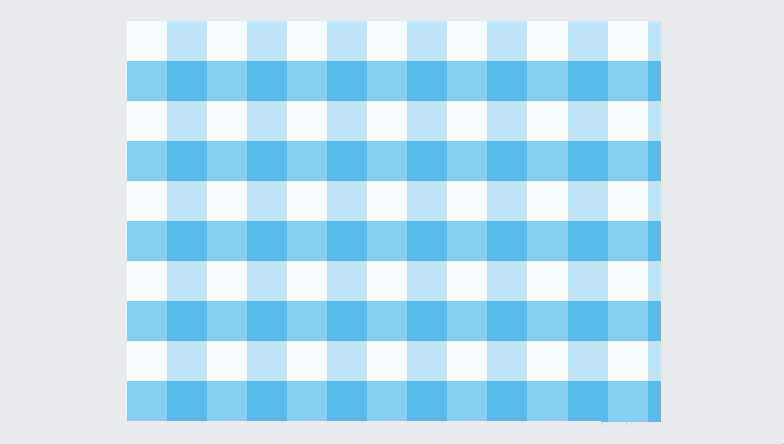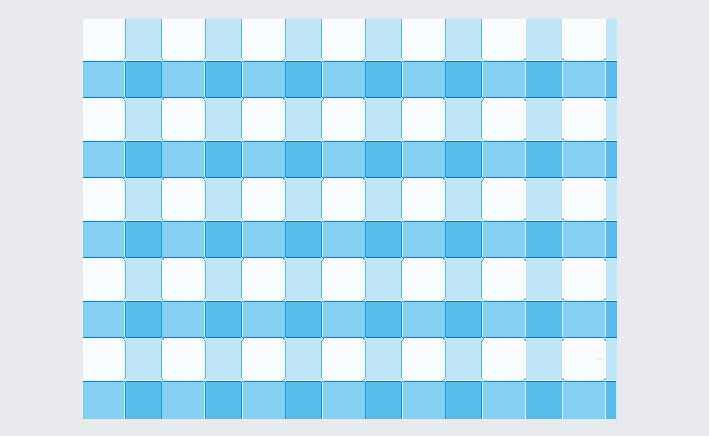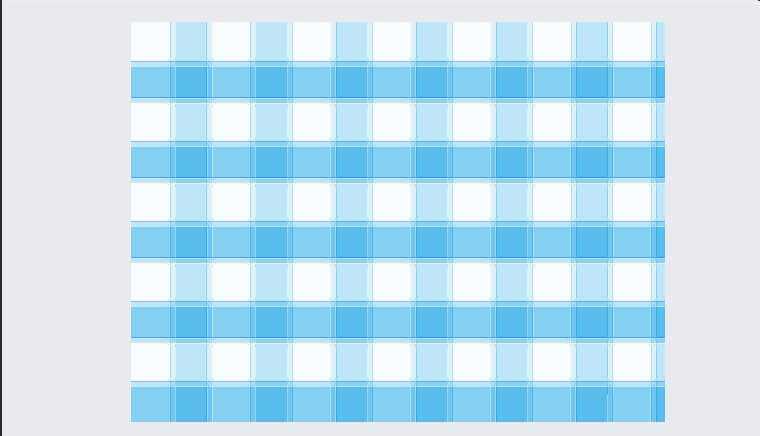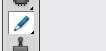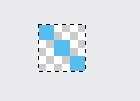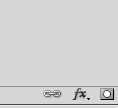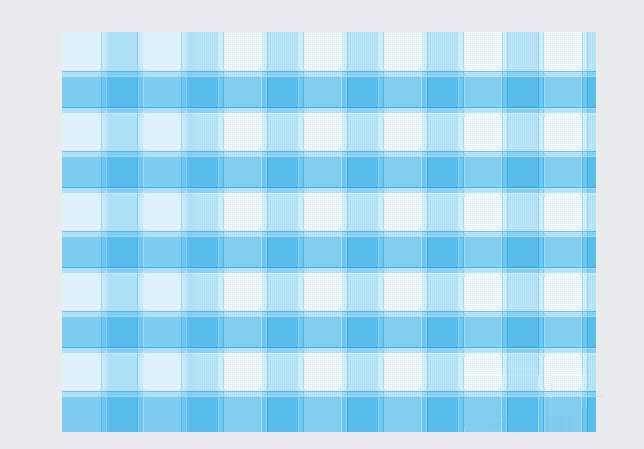金狮镖局 Design By www.egabc.com
今天小编为大家分享利用PS添加背景条纹方法,操作很简单的,一起来学习吧!
1、点击文件打开你想要处理的图片,页面的右下角会出现一个背景图层,如第二个图所示:
2、调整底下的前景色和背景色,我这里的前景色是蓝色,背景色是白色。
3、选择左侧栏的渐变工具,按住Shift键,将鼠标从左上向右下拖动。显示出如下图所示:
4、打开滤镜菜单,选择【扭曲】→【波浪】,生成器数为411,波长最大和最小都为120,波幅最大和最小都为34,类型为“方形”。出现如下图所示的蓝白相间的格子。
5、打开滤镜菜单,选择【艺术效果】→【绘画涂抹】,应用默认值。效果下图所示:
6、打开滤镜菜单,选择【像素化】→【碎片】。效果如下图:
7、新建3×3像素大小的透明背景图片,由于图片很小,所以要用放大镜放大,这里放大1600%,如下图所示,选取铅笔工具,用1像素的铅笔工具画出蓝色斜线,如下图所示:然后打开编辑菜单,选择【定义图案】。
8、双击“背景”图层,看到右下角有个fx的图标没,点击选择【图案叠加】,添加你刚才定义的图案,模式为“正常”,并降低不透明度,制作完成。你会发现那个白色的区域里面也有小的条纹,增加了立体感。
以上就是PS制作背景条纹图案方法介绍,操作很简单的,大家按照上面步骤进行操作即可,希望这篇文章能对大家有所帮助!
标签:
背景,条纹,图案
金狮镖局 Design By www.egabc.com
金狮镖局
免责声明:本站文章均来自网站采集或用户投稿,网站不提供任何软件下载或自行开发的软件!
如有用户或公司发现本站内容信息存在侵权行为,请邮件告知! 858582#qq.com
金狮镖局 Design By www.egabc.com
暂无PS制作背景条纹图案的评论...
RTX 5090要首发 性能要翻倍!三星展示GDDR7显存
三星在GTC上展示了专为下一代游戏GPU设计的GDDR7内存。
首次推出的GDDR7内存模块密度为16GB,每个模块容量为2GB。其速度预设为32 Gbps(PAM3),但也可以降至28 Gbps,以提高产量和初始阶段的整体性能和成本效益。
据三星表示,GDDR7内存的能效将提高20%,同时工作电压仅为1.1V,低于标准的1.2V。通过采用更新的封装材料和优化的电路设计,使得在高速运行时的发热量降低,GDDR7的热阻比GDDR6降低了70%。
更新日志
2025年01月11日
2025年01月11日
- 小骆驼-《草原狼2(蓝光CD)》[原抓WAV+CUE]
- 群星《欢迎来到我身边 电影原声专辑》[320K/MP3][105.02MB]
- 群星《欢迎来到我身边 电影原声专辑》[FLAC/分轨][480.9MB]
- 雷婷《梦里蓝天HQⅡ》 2023头版限量编号低速原抓[WAV+CUE][463M]
- 群星《2024好听新歌42》AI调整音效【WAV分轨】
- 王思雨-《思念陪着鸿雁飞》WAV
- 王思雨《喜马拉雅HQ》头版限量编号[WAV+CUE]
- 李健《无时无刻》[WAV+CUE][590M]
- 陈奕迅《酝酿》[WAV分轨][502M]
- 卓依婷《化蝶》2CD[WAV+CUE][1.1G]
- 群星《吉他王(黑胶CD)》[WAV+CUE]
- 齐秦《穿乐(穿越)》[WAV+CUE]
- 发烧珍品《数位CD音响测试-动向效果(九)》【WAV+CUE】
- 邝美云《邝美云精装歌集》[DSF][1.6G]
- 吕方《爱一回伤一回》[WAV+CUE][454M]